Power point
•Descargar como PPTX, PDF•
0 recomendaciones•40 vistas
TICS
Denunciar
Compartir
Denunciar
Compartir
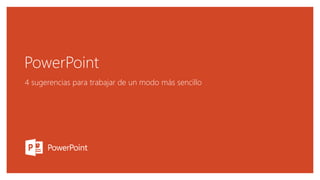
Recomendados
Más contenido relacionado
Similar a Power point
Similar a Power point (16)
Último
Último (20)
Tipos de Datos de Microsoft Access-JOEL GARCIA.pptx

Tipos de Datos de Microsoft Access-JOEL GARCIA.pptx
PRÁCTICA Nº 4: “Análisis de secuencias del ADN con el software BioEdit y uso ...

PRÁCTICA Nº 4: “Análisis de secuencias del ADN con el software BioEdit y uso ...
herramientas web para estudiantes interesados en el tema

herramientas web para estudiantes interesados en el tema
¡Ya basta! Sanidad Interior - Angela Kellenberger.pdf

¡Ya basta! Sanidad Interior - Angela Kellenberger.pdf
Tipos de datos en Microsoft Access de Base de Datos

Tipos de datos en Microsoft Access de Base de Datos
Tarea_sesion_15_Reportes Maestro - Detalle con el uso de AJAX.pptx

Tarea_sesion_15_Reportes Maestro - Detalle con el uso de AJAX.pptx
presentación del desensamble y ensamble del equipo de computo en base a las n...

presentación del desensamble y ensamble del equipo de computo en base a las n...
Redes Neuronales profundas convolucionales CNN ́s-1.pdf

Redes Neuronales profundas convolucionales CNN ́s-1.pdf
Power point
- 1. PowerPoint 4 sugerencias para trabajar de un modo más sencillo
- 2. 1 2 3Vaya a Archivo > Guardar como y elija una ubicación de OneDrive o de SharePoint. Vuelva a la diapositiva, haga clic en Compartir, en la esquina superior derecha, e invite a personas para que puedan editar con usted. Actualice con el botón Guardar para sincronizar los cambios al instante. Trabajar de manera conjunta con el uso compartido en la nube Si la presentación se encuentra almacenada en la nube, todos los miembros de su grupo podrán trabajar en ella de manera simultánea. Funciona de la siguiente manera:
- 3. Comenzar con un gráfico en PowerPoint EL GRÁFICO APARECERÁ AQUÍ 1 Elija Gráfico en la pestaña Insertar. 2 Elija un gráfico y, a continuación, seleccione Aceptar. Fíjese en cómo se actualiza el gráfico a medida que realiza cambios en los datos. 3 Cierre la hoja de cálculo y, a continuación, ajuste el tamaño y la disposición del gráfico. Sugerencia: Compruebe todos los gráficos nuevos, incluido el de proyección solar (ideal para mostrar jerarquías). No es necesario cambiar a una aplicación de procesamiento de números para poder generar gráficos para las diapositivas, ya que puede crear representaciones visuales de datos directamente en PowerPoint. Pruébelo:
- 4. Convertirse en un experto con el cuadro Información 1 Seleccione la imagen de la derecha. 2 Escriba animación en el cuadro Información y, a continuación, elija Agregar animación. 3 Elija un efecto de animación como Zoom y compruebe lo que ocurre. El cuadro Información encontrará el comando exacto cuando lo necesite. De este modo podrá ahorrar tiempo y centrarse en su trabajo. Pruébelo:
- 5. 1 2 3Haga clic con el botón derecho en la palabra oficina de la siguiente frase: Mobiliario de oficina Elija Búsqueda inteligente y fíjese en que los resultados se proporcionan en base al contexto de la frase y no al de las Aplicaciones de Microsoft Office. Solo por curiosidad, vuelva a probar la Búsqueda inteligente haciendo clic con el botón derecho sobre la palabra Office del paso 2. Explorar sin abandonar las diapositivas La Búsqueda inteligente lleva la información directamente a PowerPoint. Pruébelo:
- 6. ¿Tiene más preguntas sobre PowerPoint? Haga clic en el botón Información y escriba lo que desea saber. Vaya al sitio de aprendizaje gratuito de PowerPoint.
Notas del editor
- En el modo Presentación con diapositivas, haga clic en las flechas para visitar los vínculos.